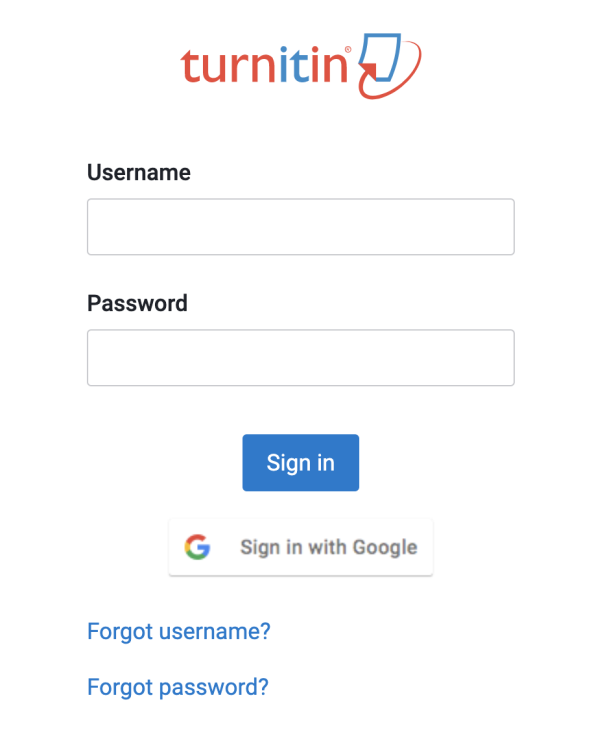Google OAUTH SSO com o Turnitin
Configuração do Google OAUTH SSO no Turnitin
O logon único (SSO) do Google permite que os usuários da sua instituição façam logon no Turnitin com um único clique. Você deve ter uma conta gSuite e ser administrador da conta do Turnitin para configurar o Google SSO.
Faça logon na conta do Turnitin. O URL é o que você definiu durante a inscrição. Deve ser algo como [sua instituição].turnitin.com
Selecione Configuração de SSO no menu lateral.
A página Configuração de SSO exibirá todas as configurações atuais de SSO. Para adicionar uma nova configuração, selecione + Adicionar configuração de SSO.

Selecione se você deseja que esta configuração permaneça inativa ou se deseja ativá-la imediatamente. Você pode alterar isso posteriormente.
Selecione Google como o provedor de identidade.
Digite seu domínio do Google na caixa fornecida. O domínio deve ser algo como [sua instituição].edu ou alunos.[sua instituição].edu.
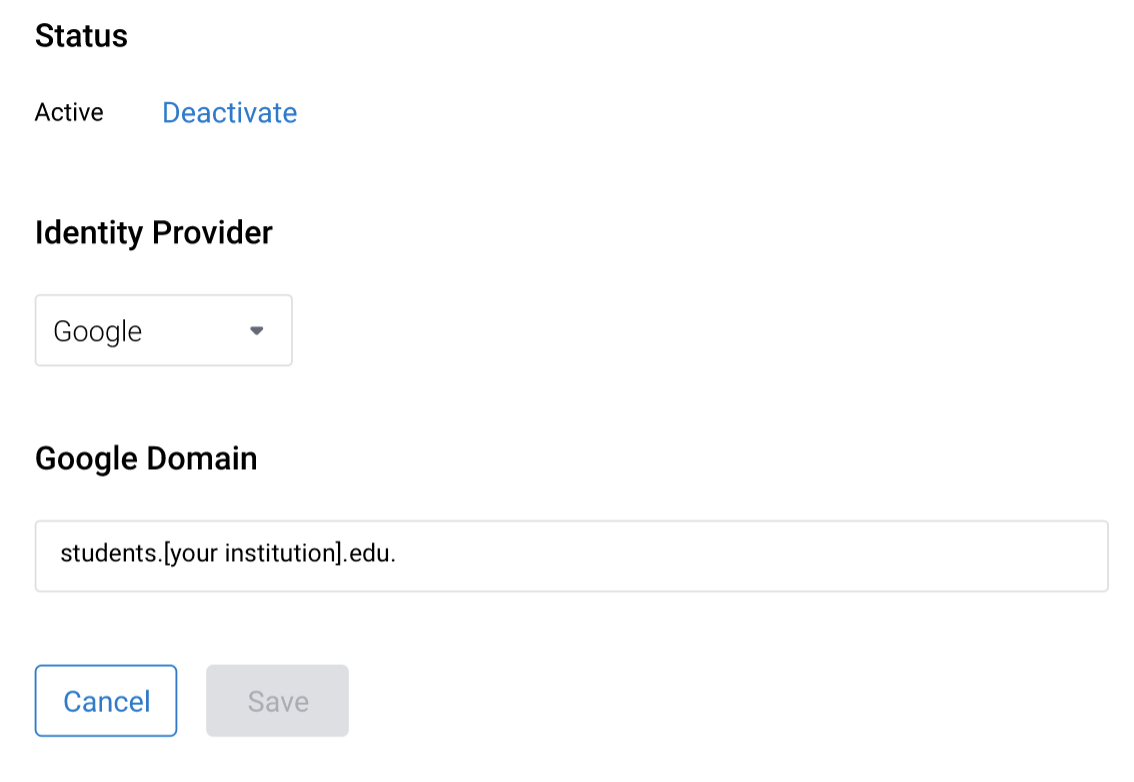
Selecione Salvar para retornar à página Configuração de SSO com a nova Configuração de SSO. Como alternativa, selecione Cancelar para retornar à página Configuração de SSO sem criar a configuração de SSO.
A nova configuração será exibida na página Configuração de SSO.

O URL exclusivo que você precisará usar para fazer logon será mostrado na coluna URL de logon.
Esse URL pode ser integrado a aplicativos externos.
Você deve fazer um teste para garantir que o SSO esteja funcionando conforme o esperado. Se você tiver problemas, entre em contato com o Suporte da Turnitin em tiisupport@turnitin.com e não se esqueça de incluir o URL da sua conta: [sua instituição].turnitin.com.
Como fazer logon com o Google SSO
Depois de configurar o Google SSO e defini-lo como ativo, uma nova opção Fazer logon no Google estará disponível na página de logon.
1. Selecione a opção Fazer logon com o Google.
Verifique se a configuração está definida como Ativa. Se a configuração do Google SSO não estiver definida como Ativa, os usuários não verão o botão Fazer logon com o Google na página de logon.
1. Faça logon com as credenciais do Google vinculadas à sua instituição.
Se um usuário fizer logon usando o Google SSO, ele não será listado como usuário na guia Usuários. A lista Usuários exibe apenas usuários que criaram uma conta e fizeram logon nativamente.